Sisällysluettelo

Amazon on mullistanut ostokokemukset ostajille kaikkialla maailmassa. Jakamalla arvostelusi tuotteesta käyttämällä ainutlaatuista Amazon-profiililinkkiäsi voit pelastaa muut ostajan katumukselta. Monet käyttäjät eivät kuitenkaan tiedä, mistä löytää tämän linkin.
Nopea vastausLöydät Amazon-profiilin linkin iPhonestasi avaamalla Safari , siirry osoitteeseen Amazonin verkkosivusto ja kirjaudu sisään Napauta nimesi vieressä olevaa kuvaketta, siirry tilillesi "Tilisi" osiossa, valitse "Profiili" , ja katso profiililinkkiä osoiterivillä.
Helpottaaksemme asiaa sinulle, otimme aikaa ja kokosimme kattavan oppaan siitä, miten löydät Amazon-profiililinkkisi iPhonesta selkein ohjein. Käsittelemme myös Amazon-tilisi hallintaa.
Sisällysluettelo- Mikä on Amazon-profiililinkki?
- Amazon-profiilin linkin löytäminen
- Vaihe #1: Kirjaudu sisään Amazon-tilillesi
- Vaihe #2: Etsi Amazon-profiilin linkki
- Amazon-tilisi hallinta iPhonessa
- Menetelmä #1: Debit- tai luottokortin lisääminen
- Menetelmä #2: Uuden osoitteen lisääminen
- Menetelmä #3: Uuden Amazon-tilin lisääminen
- Menetelmä #4: Amazon-tilin sulkeminen
- Yhteenveto
Mikä on Amazon-profiililinkki?
Kun rekisteröidyt Amazoniin, saat oman oma profiili, johon voit lisätä tietoja itsestäsi ja ostotottumuksistasi. Katsomalla profiilisivusi muutkin voivat lukea sinun tuotearvioita ja suosituksia .
Katso myös: Kuinka korostaa kuvakaappaus MacissaJos haluat muiden ihmisten tykkäävän sivustasi, sinun on vain löydettävä Amazon-tilisi URL-osoite ja jaettava se heidän kanssaan.
Katso myös: Snapchatin käyttäminen Apple Watch -kellossaAmazon-profiilin linkin löytäminen
Jos mietit, miten löydät Amazon-profiililinkkisi iPhonesta, yksityiskohtainen vaiheittainen menetelmämme auttaa sinua suoriutumaan tehtävästäsi ilman ongelmia.
Vaihe #1: Kirjaudu sisään Amazon-tilillesi
Ensimmäisessä vaiheessa avaa iPhonen lukitus, pyyhkäise vasen päästäksesi käsiksi Sovelluskirjasto ja avaa Safari vuonna "Apuohjelmat" luokka.
Mene nyt osoitteeseen Amazon verkkosivusto ja napauta "Kirjaudu sisään" kuvaketta näytön oikeassa yläkulmassa. Kirjoita sähköpostiosoitteesi tai puhelinnumerosi ja napauta kohtaa "Jatka" . Kirjoita seuraavaksi tilisi salasana ja napauta keltaista "Kirjaudu sisään" nappi.

Vaihe #2: Etsi Amazon-profiilin linkki
Kun olet kirjautunut sisään Amazon-tilillesi, napauta Amazon-tilin nimi oikeassa yläkulmassa ruudun alareunasta, selaa alaspäin ja valitse "Katso kaikki" vieressä "Tilisi" .
Mene osoitteeseen "Henkilökohtainen sisältö" ja napauta "Profiili" . Kun profiilisivusi avautuu näytölle, voit löytää oman profiililinkki osoitepalkissa .
PikavinkkiKun avaat profiilisivusi, näet yksityisnäkymän. Napauta "Näe mitä muut näkevät" näytön yläreunassa nähdäksesi julkinen versio profiilissasi.
Amazon-tilisi hallinta iPhonessa
Jos et tiedä, miten hallita Amazon-tiliäsi iPhonella, 4 vaiheittaista menetelmää opastaa sinua.
Menetelmä #1: Debit- tai luottokortin lisääminen
Voit lisätä luotto- tai pankkikortin Amazon-tilillesi iPhonella näillä ohjeilla.
- Avaa Safari , siirry osoitteeseen Amazon verkkosivusto ja kirjaudu sisään tilillesi.
- Napauta nimeäsi pääsivulla ja siirry osoitteeseen "Tilisi" .
- Napauta "Sinun maksusi" .
- Napauta "Lisää maksutapa" .
- Napauta "Lisää luotto- tai pankkikortti" ja anna nimesi, korttisi numero ja CVV-koodi.
- Lisää "Lisää korttisi" .
Menetelmä #2: Uuden osoitteen lisääminen
Voit lisätä uuden osoitteen Amazon-tilillesi iPhonen avulla seuraavasti.
- Avaa Safari , siirry osoitteeseen Amazon verkkosivusto ja kirjaudu sisään tilillesi.
- Napauta nimeäsi pääsivulla ja siirry osoitteeseen "Tilisi" .
- Napauta "Osoitteesi" .
- Napauta "Lisää uusi osoite" .
- Syötä tarvittavat tiedot.
- Napauta "Lisää osoite" .
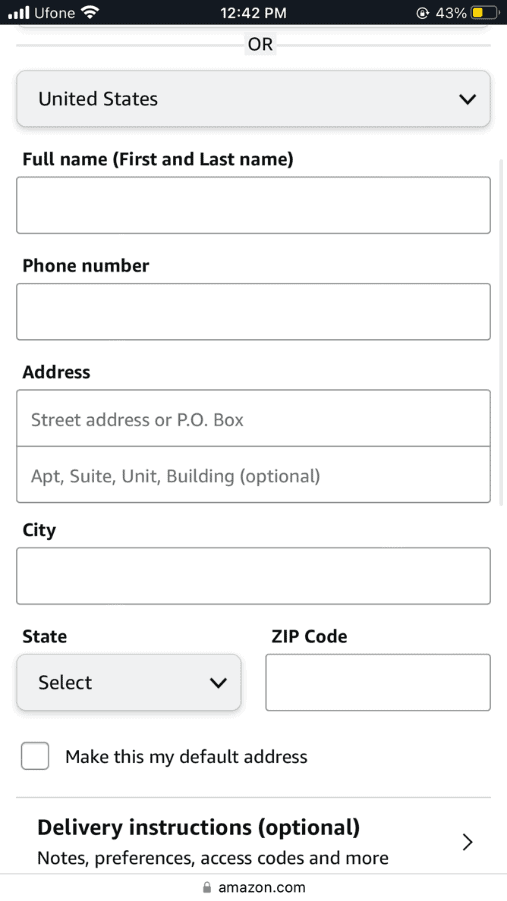 Kaikki valmista!
Kaikki valmista! Kun napautat "Lisää osoite" , löydät sen osoitteesta "Henkilökohtaiset osoitteet" vuonna "Osoitteesi" osiossa, josta voit myös muokata tai poistaa sen.
Menetelmä #3: Uuden Amazon-tilin lisääminen
Voit noudattaa näitä nopeita ja helppoja ohjeita, jos haluat lisätä uuden Amazon-tilin iPhoneen.
- Avaa Safari , siirry osoitteeseen Amazon verkkosivusto ja kirjaudu sisään tilillesi.
- Napauta nimeäsi pääsivulla ja siirry osoitteeseen "Tilisi" .
- Napauta "Kirjautuminen &; turvallisuus" .

- Napauta "Vaihda tiliä" .
- Napauta "Lisää tili" ja anna kirjautumistietosi vahvistaaksesi tämän toimenpiteen.
- Napauta "Tallenna" .
Menetelmä #4: Amazon-tilin sulkeminen
Voit sulkea Amazon-tilisi iPhonen avulla näillä helposti seurattavilla ohjeilla.
- Avaa Safari iPhonessasi ja siirry osoitteeseen Amazonin verkkosivusto .
- Napauta "Kirjaudu sisään" ja syötä Amazon-tunnuksesi sähköposti- ja salasanakenttiin.
- Napauta nimeäsi, siirry osoitteeseen "Tilisi" ja valitse "Sulje Amazon-tilisi" .
- Valitse tärkein syy tilisi sulkemiseen.
- Valitse viesti, jossa vahvistetaan päätöksesi Amazon-tilin sulkemisesta.
- Napauta "Sulje tilini" .

Yhteenveto
Käsittelimme tässä oppaassa Amazon-profiililinkkisi löytämistä iPhonestasi. Tutustuimme myös eri tapoihin hallita Amazon-tiliäsi.
Toivottavasti löysit etsimäsi, ja nyt voit helposti jakaa tuotesuosituksiasi ja -arvosteluja muille profiilisi linkin avulla.
